Los filtros de Twitter te permiten ajustar tu experiencia en esta plataforma de redes sociales. Influyen en las publicaciones que aparecen en tu cronología, en la precisión de los resultados de búsqueda y en las notificaciones que recibes.
Sin embargo, muchos usuarios desconocen estas potentes funciones. Hoy vamos a aprender más sobre estas funciones transformadoras, para que sepas cómo utilizarlas eficazmente.

Índice
¿Tiene Twitter filtros? Cómo controla X lo que ves
Como usuario novato o veterano, es difícil determinar si X, antes Twitter, tiene filtros. No te has encontrado con estas funciones en tu uso diario. Además, ¿cómo sabes siquiera si estas funciones funcionan según lo previsto? En otras palabras, ¿tiene Twitter filtros?
Sí, hay varios filtros para añadir a tu experiencia, según tus preferencias. Por ejemplo, podrías tener problemas para buscar un resultado X oculto debido al filtro de búsqueda.
El filtro de notificaciones es muy práctico, ya que puedes elegir qué alertas quieres recibir en tu dispositivo. De esta forma, aunque tus publicaciones se vuelvan virales, no tendrás que preocuparte de lidiar con una avalancha de notificaciones.
Del mismo modo, existen filtros de contenido, que la plataforma activa por defecto para garantizar que disfrutes de tu tiempo en X. Como ya sabrás, la gente publica todo tipo de contenidos. Algunos usuarios pueden considerar ofensivas determinadas publicaciones y medios, mientras que a otros no les importa verlos.
Es posible que no conozcas la existencia de estos filtros, ya que se encuentran en lo más profundo de la página de configuración. Afortunadamente, no tienes que ir a través de cada menú para encontrarlos. En las siguientes secciones se explica cómo encontrar y utilizar estos controles.
Filtros de búsqueda de Twitter: ¿Cómo utilizarlos para mejorar la página de resultados en X?
La utilidad de búsqueda de Twitter, incluso la versión básica, puede ayudarte a encontrar lo que buscas. Sin embargo, la plataforma no dedica tiempo a enseñarte a utilizar esta función correctamente. En primer lugar, vamos a centrarnos en los filtros básicos de búsqueda de Twitter antes de explicar los distintos controles de la función de búsqueda avanzada de X.
Filtros de la barra de búsqueda básica de X
La barra de búsqueda de Twitter está visible en la esquina superior derecha si utilizas X desde un navegador de escritorio. Selecciona el icono de la lupa en la app para ver la herramienta de búsqueda de la plataforma.
La red social te muestra resultados relevantes cuando introduces cualquier palabra clave, frase, hashtag o nombre de usuario de Twitter.
Si se fija en la parte superior de esta página de resultados, verá los siguientes filtros:
- Arriba: Las publicaciones o cuentas que aparecen en esta pestaña dependen de lo que la plataforma considera relevante para ti. Utiliza el algoritmo de X para determinar qué debe aparecer en esta sección y el orden de las publicaciones.
- Lo último: La plataforma muestra los resultados de la búsqueda en orden cronológico inverso en la pestaña Último. Esto significa que verás primero las publicaciones más recientes, seguidas de las más antiguas.
- Personas: La pestaña Personas sólo muestra las cuentas que coinciden con tu consulta de búsqueda.
- Multimedia: Este filtro sólo muestra fotos, vídeos y GIF relevantes para tus términos de búsqueda.
- Listas: Cualquier lista pública de X o Twitter que contenga tu consulta aparecerá en esta sección.
Hay filtros adicionales en la plataforma en la esquina superior derecha de su dispositivo en los navegadores de escritorio. Tienes que tocar el icono de la aplicación que parece dos espadas en paralelo. Estos controles cambian lo que aparece en la página de resultados de las siguientes maneras:
- Personas: Puedes ver publicaciones, medios, cuentas o listas de personas a las que sigues o de cualquiera en X.
- Localización: Este filtro determina si los resultados están cerca de tu ubicación actual o en cualquier parte del mundo.
Explicación de los filtros de búsqueda avanzada
Debes utilizar la función de búsqueda avanzada de la plataforma para obtener mejores resultados en X. Viene con varios filtros, como se destaca a continuación:
Palabras:
- Todas estas palabras: Sólo verás las publicaciones que contengan las palabras clave y hashtags indicados.
- Esta frase exacta: El tuit tiene que incluir tu consulta para aparecer en la página de resultados.
- Cualquiera de estas palabras: Si el mensaje contiene uno o todos los términos, X los muestra.
- Ninguna de estas palabras: Esto elimina los tweets de la página de resultados si tienen términos específicos.
- Estos hashtags: Aparecerá cualquier publicación que utilice los mismos hashtags que tu consulta.
- Idioma: El tuit tiene que estar en un idioma concreto para ser visible como resultado de búsqueda.
Cuentas:
- De estas cuentas: El tuit tiene que proceder del usuario especificado.
- A estas cuentas: Esta sección muestra las publicaciones que un usuario publica para responder al tuit de otra persona.
- Mencionar estas cuentas: Introduce aquí el nombre de usuario de la persona para encontrar todas las publicaciones que etiquetan al titular de la cuenta.
Filtros:
- Incluye las respuestas y los mensajes originales: Los resultados contendrán tuits y respuestas.
- Mostrar sólo las respuestas: Elimina el tuit original del autor de los resultados de búsqueda.
Enlaces:
- Incluir entradas con enlaces: Asegúrate de que los resultados también tengan tuits en los que el autor haya incluido URL.
- Mostrar sólo entradas con enlaces: Elimina todo de la página de resultados excepto los tuits con enlaces.
Compromiso:
- Mínimo de respuestas: Sólo aparecerán los mensajes con más de un número determinado de respuestas.
- Mínimo de likes: Los tweets deben tener al menos los likes requeridos para aparecer en tu página de resultados.
- Repeticiones mínimas: Las publicaciones que sólo alcancen tu umbral de reposts aparecerán.
Fechas:
- Desde y hasta: Las fechas por las que debe pasar la búsqueda avanzada de X para buscar entradas que cumplan tus requisitos.
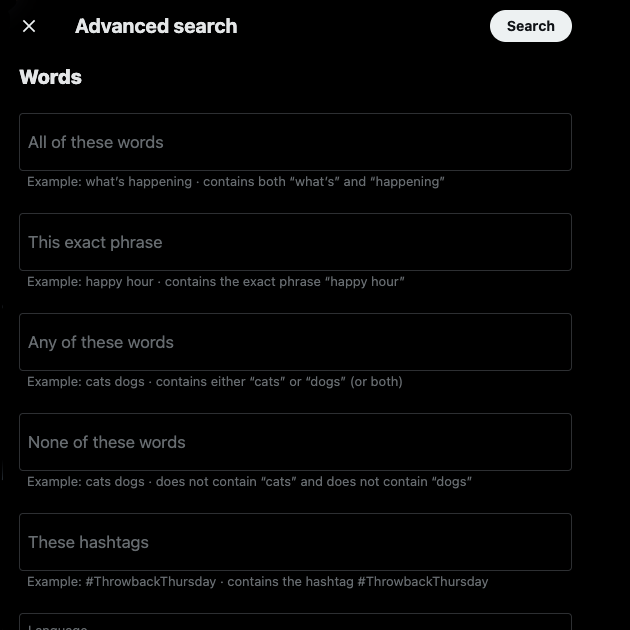
Cómo desactivar los filtros en Twitter: Cómo quitar varios filtros en X
Si los filtros en X te parecen limitantes, debes saber que puedes desactivarlos. A continuación encontrarás varias guías que explican cómo desactivar los filtros en Twitter.
Nota: es mejor abrir X en un navegador de escritorio, ya que todas las opciones de configuración estarán siempre disponibles. En algunas situaciones, es posible que estas opciones de menú no estén visibles en la aplicación para iOS.
1. Desactive el filtro de contenido sensible en X
El gigante de las redes sociales permite filtrar contenidos sensibles para garantizar que todo el mundo se sienta cómodo utilizando la plataforma. Por esta razón, verás una etiqueta de advertencia cada vez que encuentres este tipo de publicaciones. Puedes desactivar el filtro de contenido sensible y eliminar el mensaje de advertencia. Sigue estas instrucciones paso a paso:
- Haz clic con el botón izquierdo del ratón en Más en el panel de navegación rápida de X y abre Configuración y privacidad.
- Ve a la pestaña Privacidad y seguridad y selecciona Contenido que ves.
- Haga clic con el botón izquierdo del ratón en la primera opción: Mostrar medios que pueden contener contenido sensible.
Sin embargo, X seguirá sin mostrar las publicaciones con contenido sensible cuando utilices la función de búsqueda de la plataforma. Afortunadamente, puedes desactivar este filtro con esta guía:
- Introduzca una palabra clave de Twitter en el cuadro de búsqueda de la plataforma y vaya a la página de resultados.
- Abra el botón de tres puntos y seleccione Configuración de búsqueda.
- Haga clic con el botón izquierdo del ratón en la casilla situada junto a Ocultar contenido sensible para desactivar este filtro. La plataforma activa este ajuste por defecto.
- También puedes desactivar la opción Eliminar cuentas bloqueadas y silenciadas en este menú. Sin embargo, si lo desactivas, verás las publicaciones de las cuentas que bloquees o silencies en los resultados de búsqueda.
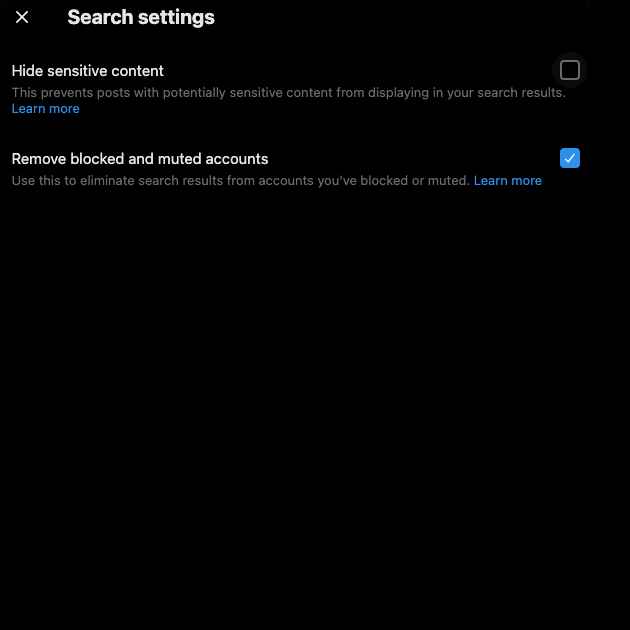
¿Cómo se desactivan los filtros de notificaciones de Twitter?
El gigante de las redes sociales tiene varios filtros de notificaciones para garantizar que las alertas no te abrumen. Sin embargo, estos filtros pueden impedir que veas determinadas notificaciones debido a problemas de identificación errónea. A continuación te explicamos cómo desactivar los filtros de notificaciones de Twitter en X:
Nota: Desactivar o cambiar estos filtros puede aumentar los mensajes y notificaciones de spam. Realice siempre una prueba antes de utilizar diferentes ajustes de forma permanente.
- Abre la pestaña Notificaciones en el panel de navegación rápida. Si estás en la aplicación móvil, toca el icono de Notificaciones. Puedes identificarlo por el símbolo de la campana.
- Haga clic con el botón izquierdo del ratón en el botón Configuración y seleccione Filtros.
- Pulse la casilla de verificación situada junto a Filtro de calidad para eliminar esta barrera.
- Ir a la Notificaciones silenciadas página y desactivar las alertas para:
- Usuarios que no verificaron su correo electrónico o número de teléfono
- Personas que no cambiaron su foto de perfil de la imagen por defecto
- Cualquiera que haya creado una nueva cuenta recientemente
- Personas que no están en tu lista de seguidores
- Usuarios que no sigues en X
- Vuelva a la página de configuración de Notificaciones siguiendo los pasos 1 y 2.
- Abra Preferencias y vaya a Notificaciones Push. Cambie los distintos ajustes según sus necesidades para recibir alertas de múltiples actividades.
- Vuelva a la página Preferencias y seleccione Notificaciones por correo electrónico. Realice los ajustes necesarios desactivando varios filtros para su ID de correo electrónico.
La plataforma mostrará diversas notificaciones en función de lo que desactives y actives.
3. Cómo desactivar el filtro de ubicación de X en la página de tendencias de Twitter?
Las tendencias que ves en esta plataforma de redes sociales dependen de tu ubicación. A veces, querrás saber qué es popular en diferentes regiones. En ese caso, el filtro de ubicación predeterminado no te resultará útil. A continuación te explicamos cómo desactivar este ajuste para ver qué es tendencia en X en diferentes regiones:
- Abra la página Explorar de X haciendo clic con el botón izquierdo del ratón en el botón de la lupa de la barra de navegación rápida.
- Pulse el botón Configuración situado junto a la barra de búsqueda para ver los distintos filtros de X Tendencias.
- Haga clic con el botón izquierdo en la casilla situada cerca de Mostrar contenido en esta ubicación.
- En esta página de menú aparecerá un nuevo menú, Explorar ubicaciones.
- Abra Explorar ubicaciones y cambie el filtro predeterminado a una región diferente. Puede omitir este paso y ver cómo afecta a la página Explorar.
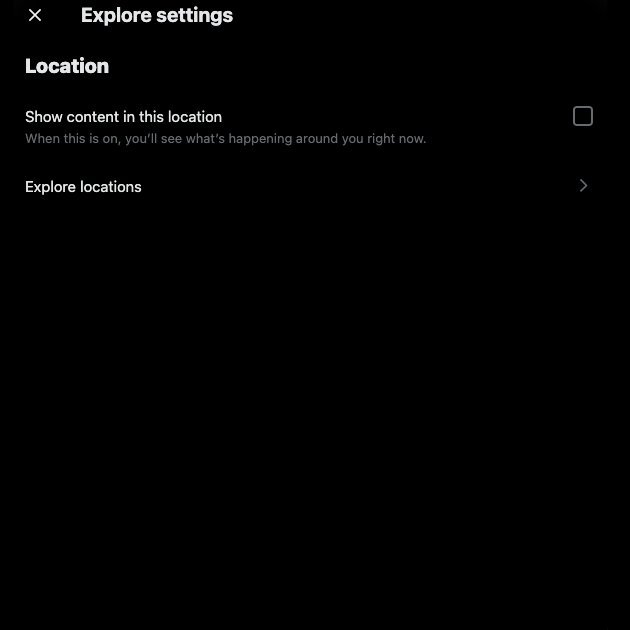
4. Cómo cambiar tus mensajes directos (DMs) Filtros de Twitter en X
Varios filtros DM en X evitan que los usuarios difundan spam y otros enlaces maliciosos. Aquí te explicamos cómo cambiar estos ajustes si notas que bloquean mensajes específicos de usuarios:
- Haz clic con el botón izquierdo del ratón en Mensajes en el menú de navegación rápida y pulsa el botón Configuración.
- Cambie el filtro DM para solicitudes de mensajes a una de las siguientes opciones:
- A nadie: Las personas no pueden enviar una solicitud de mensaje si no las sigues.
- Usuarios verificados: Sólo los usuarios con una suscripción X Premium pueden ponerse en contacto contigo si no estás en su lista de seguidores.
- Todo el mundo: Cualquiera en la plataforma con una cuenta puede enviar una solicitud de mensaje.
- También puedes desactivar la opción Filtrar mensajes de baja calidad en la misma página. Sin embargo, al hacer esto aumentan las posibilidades de recibir spam de usuarios aleatorios.
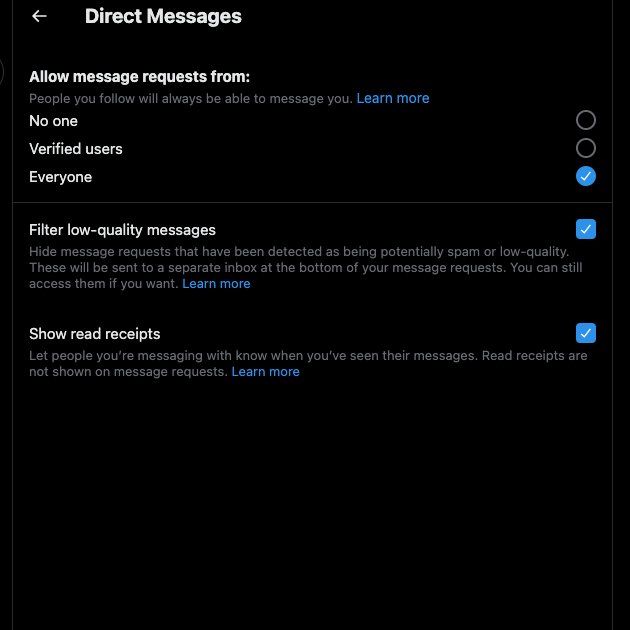
Qué es el filtrado de visibilidad de Twitter: Desglose de una nueva función de X
En abril de 2023, X dio varios pasos para permitir a los usuarios expresarse libremente. Esto significa que la gente puede publicar posts que infrinjan las normas de X. Por ejemplo, los usuarios pueden considerar ofensivos ciertos contenidos y otros no.
En lugar de suspender a estos usuarios por compartir sus pensamientos, la plataforma adopta un enfoque diferente. Reduce el alcance de esos contenidos, lo que la plataforma denomina filtro de visibilidad de Twitter.
Según la nueva actualización, te encontrarás con publicaciones que van en contra de las políticas de X. Sin embargo, la plataforma coloca una etiqueta de advertencia en lugar de eliminar dicho contenido. Esto te permite saber que la publicación del usuario viola las normas de X. La plataforma dificulta el descubrimiento de estos contenidos. Además, no publicará anuncios en esas entradas.
Mantén a raya el filtrado de visibilidad de X con TweetDelete
Si llegas a esta sección, ya sabes dónde encontrar la página de configuración de varios filtros. Recuerda que desactivar determinados filtros puede afectar negativamente a tu experiencia en la plataforma.
Como ya se ha señalado, cuando publicas en contra de las normas de X, entra en vigor el filtro de visibilidad. Esto reduce el alcance de tu contenido, dificultando el crecimiento de tus seguidores. Afortunadamente, puedes actuar rápidamente eliminando estas publicaciones con TweetDelete.
La función de borrado masivo de tweets y el filtro personalizado facilitan la selección de estos tweets en cuestión de segundos. Puedes utilizar la función de borrado automático para asegurarte de que las publicaciones con palabras y hashtags específicos nunca vean la luz del día. Si cientos de tweets infringen las políticas de X, comparte tus datos de X con esta herramienta y bórralo todo.
También puedes utilizar esta herramienta para eliminar publicaciones con contenido sensible en tu perfil. No te preocupes más por los filtros de Twitter que restringen tu alcance uniéndote a TweetDelete hoy mismo.










